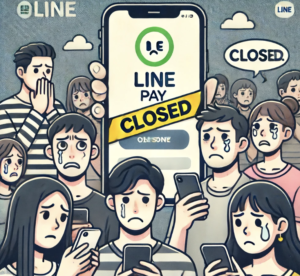ノートPCのDVDドライブを2.5インチハードディスクに交換する方法

最近では、ノートパソコンのDVDドライブをあまり使用しない方も多いでしょう。そこで、使わなくなったDVDドライブのスペースを活用して、2.5インチハードディスクを取り付ける方法について解説します。
今回の作業では、DVDドライブを内蔵したノートPCを例に120GBのSSDと1TBのハードディスクを使います。
必要なアイテム
まず、今回使用するアイテムについて紹介します。市販のハードディスクマウンタ、固定ネジ、ドライバーが付属しています。今回使用する製品、このマウンタに2.5インチのハードディスクを取り付けることができます。購入時に、ハードディスクの厚みが9.5mmであることを確認しましょう。
DVDドライブの取り外し
作業を開始する前に、ノートPCをシャットダウンし、作業前に必ずバッテリーを外します。まず、PCの裏面中央付近のネジを外してDVDドライブを取り外します。取り外したDVDドライブのベゼルを新しいハードディスクマウンタに移植します。この作業は少し慎重に行う必要があり、爪を折らないように注意しましょう。

ハードディスクの取り付け
次に、ハードディスクをマウンタに固定します。付属の小さなネジを使い、最初に仮止めをしてから位置を合わせて本締めを行います。ハードディスクがしっかりと固定されたら、マウンタをPC本体に挿入し、ネジ止めします。このとき、元のDVDドライブに付いていたナットを忘れずに移植することが重要です。

取り付け作業の際に注意すべき点をいくつか紹介します。
- 付属のドライバーが短すぎて、ネジがうまく固定できない場合があります。この場合、手元にある適切なドライバーを使用することをお勧めします。
- 取り付ける際に、元のDVDドライブの金具を移植しないと、しっかりと固定できません。この金具を移植してネジで固定することが重要です。
- 磁石が付いたタイプのドライバーを使用すると、小さなネジの取り扱いが楽になります。
新しいハードディスクの認識とテスト
すべての作業が完了したら、PCを起動して新しいハードディスクが認識されるか確認します。スリムラインシリアルATA接続で問題なく認識されるはずです。実際に起動すると、1TBのハードディスクが正常に認識されました。
作業のメリットと注意点
今回この作業によって物理的にハードディスクを2台搭載させる事ができ、ストレージ容量が大幅に増加しました。
また、外付けケースに入れて使用していたハードディスクを内蔵することで、データがそのまま利用できるようになりました。ただし、データのバックアップは必ず事前に行ってください。
パソコンにSSDとHDDを両方搭載する利点については、高速なSSDにOSや頻繁に使用するデータを保存し、HDDに写真や動画を保存して使うことで、SSDとHDDそれぞれの特性を活かして有意義に使うことができますよね。
その他の有効活用方法
このような作業は、すべてのノートPCで同じように簡単にできるわけではありませんが、事前に調べて、もしも部品が適合するようであれば試してみる価値はあります。また、ブルーレイドライブに交換することで、ブルーレイディスクが視聴できな買ったPCでも、新たに対応したドライブを交換することによって、ブルーレイの視聴できるようになるなど、古いPCを有効活用する方法もあります。

まとめ
今回のブログでは、ノートPCのDVDドライブをハードディスクに交換する方法を紹介しました。作業は比較的簡単で、ストレージ容量を増やすことができるため、興味のある方はぜひ試してみてください。